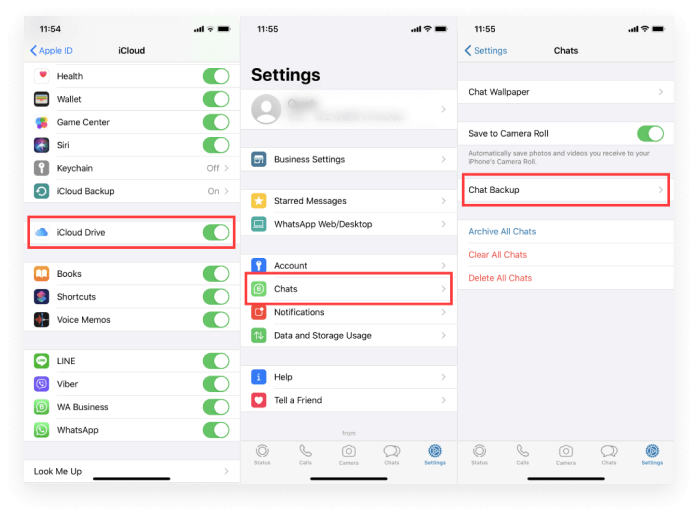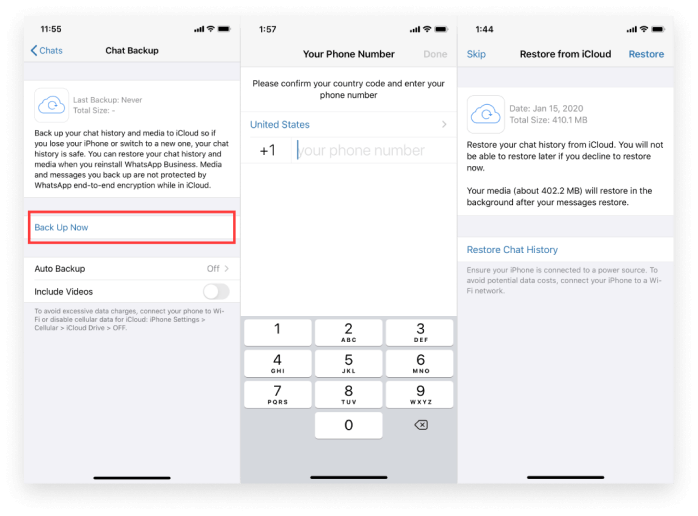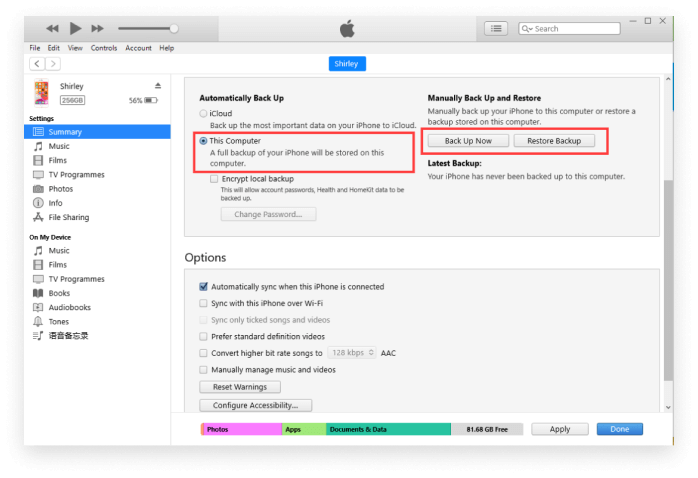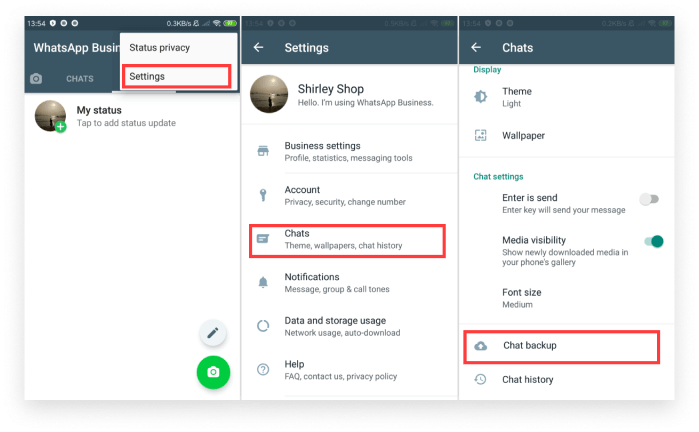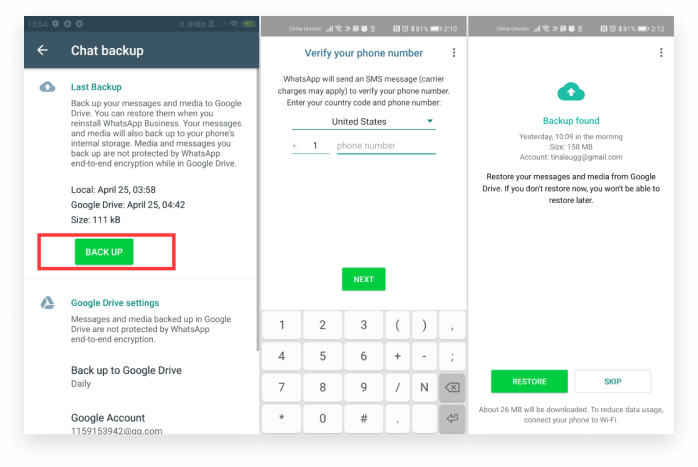Ne perdez jamais vos messages importants avec le transfert de données WhatsApp Business
Des problèmes peuvent survenir lorsque vous souhaitez transférer votre historique de discussion WhatsApp Business entre iOS et Android. Heureusement, Dr Fone WhatsApp Business Transfer vous aidera à effectuer ce transfert en toute simplicité.
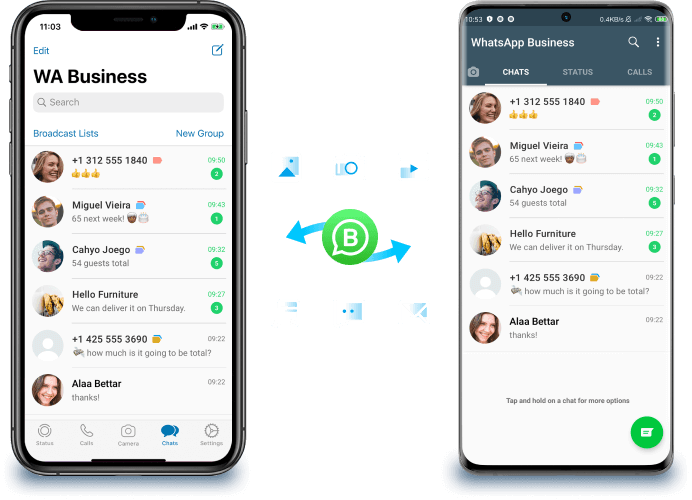
Transférer votre historique WhatsApp entre différents appareils
Lorsque vous achetez un nouveau téléphone, il se peut que vous vous posiez une question : Comment transférer l'historique de mes discussions WhatsApp Business sur mon nouveau téléphone ? Ne vous inquiétez pas, nous vous présentons ici une méthode simple et quelques méthodes officielles qui vous aideront. Essayez les méthodes suivantes :
Une solution simple pour effectuer des transferts entre différents appareils
Des problèmes peuvent survenir lorsque vous souhaitez transférer votre historique de discussion WhatsApp Business entre iOS et Android. En parcourant de nombreux sites Internet, vous pourriez en trouver beaucoup qui disent que cela pourrait se faire par e-mail. Cependant, cela ne fonctionne pas vraiment. Si vous disposez de Dr.Fone-WhatsApp Business Transfer, ce sera beaucoup plus simple.
Facile à utiliser : Il suffit d'un clic pour transférer facilement vos données de WhatsApp Business
Transfert instantané : Complétez le transfert de données de WhatsApp Business en moins d'une minute.
Transfert multiplateforme : Transférez votre contenu WhatsApp Business entre iOS et Android.
Transferts multiples : Transférez votre historique de discussion WhatsApp Business, vos vidéos et vos photos en une seule opération.
Envoi fiable : Envoyez vos données WhatsApp Business d’un appareil à l'autre sans perte de données.
Installez et lancez Dr.Fone - Transfert WhatsApp sur votre appareil Windows.
Connectez vos appareils iPhone/Android à votre ordinateur.
Cliquez sur "Transférer" afin de commencer à transférer les données WhatsApp Business vers votre autre téléphone
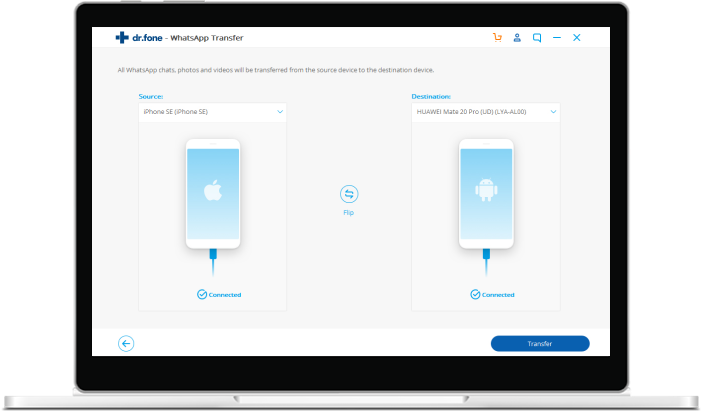
Méthode officielle pour transférer du contenu WhatsApp Business d'Android à Android
WhatsApp Business vous propose une solution officielle pour sauvegarder l'historique de vos discussions WhatsApp Business sur votre compte Google Drive, y compris vos messages et vos médias. Si vous vous connectez au même compte sur un nouveau téléphone Android, il vous sera automatiquement demandé si vous souhaitez restaurer vos fichiers précédents.
Allez dans "Paramètres > Discussions".
Appuyez ensuite sur "Sauvegarde discussions".
Appuyez sur "Sauvegarder sur Google Drive" pour sauvegarder votre historique sur Google Drive
Connectez-vous à WhatsApp Business sur votre nouveau téléphone Android et suivez le guide pour restaurer les fichiers
• Facile à utiliser sans ordinateur
• Gratuit
• Limitation de la capacité de stockage de Google Drive
• Perte de données ou réécriture
• Uniquement pour le même compte
Vous pensez toujours que c'est trop compliqué ?
Essayez le logiciel de transfert WhatsApp Business le plus simple !
Sauvegarder et restaurer votre contenu WhatsApp Business avec un ordinateur
Lorsque vous utilisez WhatsApp Business, vous pouvez avoir une idée sur la façon de conserver toutes vos données tout en libérant de l'espace de stockage sur votre téléphone. Cela peut être une bonne idée de les sauvegarder sur un ordinateur afin de pouvoir récupérer vos données sur votre téléphone. Voici tout ce que vous devez savoir.

Sauvegarder votre contenu WhatsApp Business d'iOS à un ordinateur
Il est assez facile de sauvegarder du contenu WhatsApp Business en utilisant iCloud et iTunes. Vous pouvez utiliser iCloud avec votre téléphone ou connecter votre téléphone à l'ordinateur avec iTunes activé afin de sauvegarder vos fichiers sur l'ordinateur.

Sauvegarder votre contenu WhatsApp Business d'Android à un ordinateur
Téléchargez l'historique de vos discussions WhatsApp Business sur votre compte Google Drive et ouvrez Google Drive sur votre ordinateur afin d'y retrouver les contenus que vous sauvegardez.

Restaurer votre activité WhatsApp Business d’un ordinateur à iOS
Pour restaurer vos sauvegardes depuis un ordinateur, vous pouvez également utiliser iCloud et iTunes. Connectez-vous au même compte avec iCloud, il vous sera automatiquement demandé si vous voulez effectuer une restauration. Pour iTunes, utilisez votre ordinateur.

Restaurer votre activité WhatsApp Business d’un ordinateur à Android
Pour l'instant, il n'y a pas de méthode officielle pour restaurer des fichiers d’un ordinateur vers votre téléphone Android en utilisant uniquement Google Drive. Si vous souhaitez restaurer des fichiers depuis votre ordinateur, nous vous recommandons d'essayer WhatsApp transfer de Dr.Fone.
Transfert entre WhatsApp et WhatsApp Business
Si vous souhaitez utiliser Whatsapp pour des raisons professionnelles, vous pouvez alors passer à WhatsApp Business. Mais lorsque vous souhaitez simplement revenir à un compte personnel, comment faire ? Nous vous présentons ici des méthodes simples pour vous aider. Pour en savoir plus, cliquez ici.
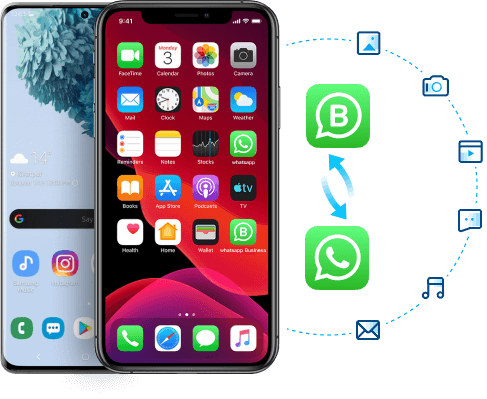
Transfert entre WhatsApp et WhatsApp Business sur le même téléphone
Si vous souhaitez convertir votre compte WhatsApp en compte professionnel WhatsApp ou simplement faire revenir votre compte professionnel WhatsApp à un compte WhatsApp norma sur le même téléphone, connectez-vous simplement à votre compte afin que votre historique de discussion se synchronise automatiquement. De cette manière, aucune donnée ne sera perdue.
Transfert entre WhatsApp et WhatsApp Business sur un téléphone différent
Si vous souhaitez passer d'un compte WhatsApp sur un nouveau téléphone à un compte WhatsApp Business ou vice versa, vous devez d'abord changer les données du compte sur le même téléphone, en suivant les indications données dans la partie précédente. Ensuite, transférez les données de WhatsApp Business ou les données du WhatsApp personnel en utilisant la méthode de la partie 1.
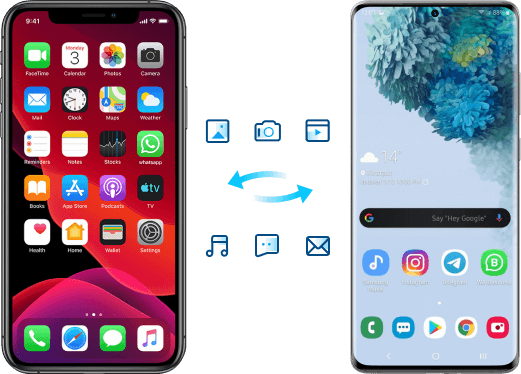
Plus de conseils pour gérer WhatsApp Business
Questions fréquemment posées sur WhatsApp Business
-
À quoi sert un compte WhatsApp business ?
WhatsApp Business est un service de messagerie instantanée gratuit qui permet aux grandes et aux petites entreprises de s'engager de manière interactive avec leurs clients dans le but non seulement d'augmenter leurs ventes, mais aussi de se forger une image de marque solide. Cette application est maintenant disponible gratuitement sur Google et Apple play store. Ce logiciel porte les interactions B2B et B2C à un tout autre niveau, grâce à des fonctionnalités uniques telles que les réponses automatiques instantanées et les profils d'entreprise. Cliquez ici pour en savoir plus sur WhatsApp et WhatsApp business
-
Comment faire vérifier son compte WhatsApp Business ?
WhatsApp Business fournit aux clients un processus de vérification approprié et, pour gérer ce processus de vérification, le client dispose d'un moyen approprié pour vérifier le numéro d'entreprise : La première étape de ce processus consiste à saisir le numéro de téléphone dans le compte WhatsApp Business. La première étape de ce processus consiste à saisir le numéro de téléphone sur le compte WhatsApp business. Après cela, WhatsApp vous enverra un code de sécurité. Après avoir reçu le code de sécurité, vous devez retourner dans WhatsApp et saisir le code de sécurité dans la zone prévue à cet effet. Après avoir effectué toute cette procédure, le code de sécurité de votre compte WhatsApp sera vérifié. Vous pouvez en savoir plus sur la vérification d'un compte WhatsApp Business ici
-
Comment sauvegarder et restaurer WhatsApp Business ?
La première solution est d'utiliser Dr Fone. C'est un outil révolutionnaire. Avec l'arrivée de Dr.Fone, la restauration et la sauvegarde de votre WhatsApp Business est devenue beaucoup plus simple. Il vous suffit de connecter votre appareil iPhone/iPad à votre PC et la magie se produira d'elle-même. Vous pouvez en savoir plus sur la sauvegarde et la restauration de WhatsApp Business ici.